文本介绍了如何用Tableau制作雷达图,并对制作过程中涉及的公式进行了详细解释。
声明: 本文中Tableau操作内容来源于拉勾教育数据分析训练营,关于弧度的资料来源于维基百科。
1 画图背景
现在要通过雷达图来了解办公用品、技术、家具三个类别的产品在销售能力、盈利情况、销售额能力、市场空间、消费者信心度这五个角度的表现如何。数据如下:

最终要实现的结果如下:
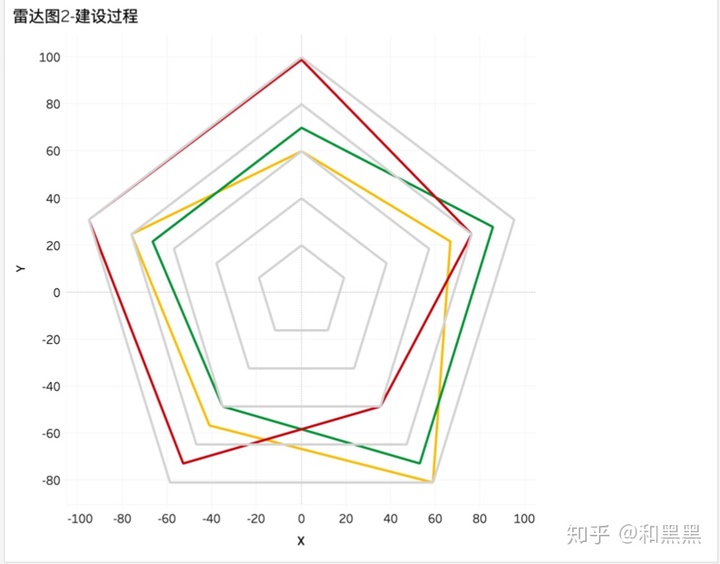
可以看到:上面的图片中,有五个灰色的五边形,分别代表各个维度的层级,数值为20、40、60、80、100。五个角分别代表销售能力、盈利情况、销售额能力、市场空间、消费者信心度五个指标。让我们看看如何实现以上雷达图。
2 画图思路
2.1 整体思路
可以看到,上面的图片中有五个灰色的规则五边形,以及办公用品、技术、家具三类产品组成的不规则五边形。可以把灰色的五边形看作一个处在下图坐标轴上的图形:
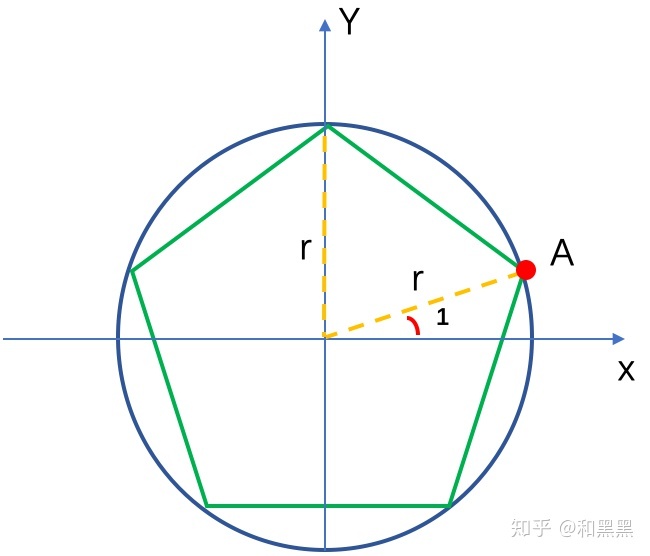
对于每一个五边形,要想把它们画出来,可以以中心为原点建立一个坐标轴,把每个点的坐标标记出来,然后相邻的点之间连线就可以。要计算坐标,可以先计算每个点和原点之间的夹角角度,然后根据三角函数,计算出它们的X坐标和Y坐标。
例如,对于点A,只要知道半径r的长度,以及夹角1的角度,就可以根据三角函数算出A的坐标。x坐标为 r×cos(角度1),Y坐标 r×sin(角度1)。
对于不同的灰色五边形,只要改变r的长度,就可以画出不同大小的五边形。因此,要画出雷达图,我们的步骤是:
1. 在数据中标注好不同灰色五边形的半径长度,以及准备我们要展现的数据
2. 计算灰色多边形各个点的角度
3. 计算各个点的X、Y轴坐标
4. 将相邻坐标点连接,形成五边形
5. 将数据以彩色形式展现到灰色五边形构成的雷达图上
上面的步骤还存在最后一个问题:
我们如果只将相邻的两个点的路径画出来,那么第5个点和第1个点不会相连(因为不连续)。为了达成第5个点和第1个点相连,我们需要格外增加一个点6,这个点的位置和第一个点重合。这样当我们设置路径时,第5个点和第6个点相连,在视觉呈现上等同于第5个点和第1个点相连。因此,在数据载入时,我们需要设置将第1个点的数据复制一列,将其作为第6个点。
所以,整体的步骤应该是:
1. 在数据中加入灰色五边形的半径长度,以及增加一列点6的数据,该列数据与点1的数据一样
2. 计算灰色多边形各个点的角度
3. 计算各个点的X、Y轴坐标
4. 将相邻坐标点连接,形成雷达图坐标(即五个灰色的五边形)
5. 将数据以彩色形式展现到灰色五边形构成的雷达图上
2.2 Tableau操作过程
接下来对我们的原始数据进行操作:

1 数据准备:将第一列销售能力复制一下,然后在数据下面增添5行。 如下图:
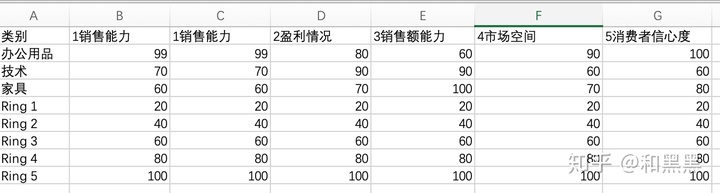
其中Ring1-5分别指五个灰色圆环的五个点所表示的数值大小。(注意: 此时有7列9行)
2 将数据复制到Tableau (在excel中复制,然后在Tableau工作区的视图区域直接粘贴contrl+v),结果如下图:
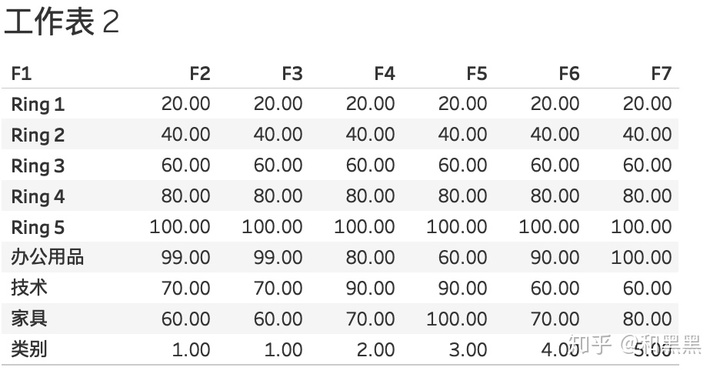
3 点击tableau左下角数据源,找到刚才复制的数据,点击下拉菜单,选择文本文件数据,之后选择制表符(操作过程如下图:)
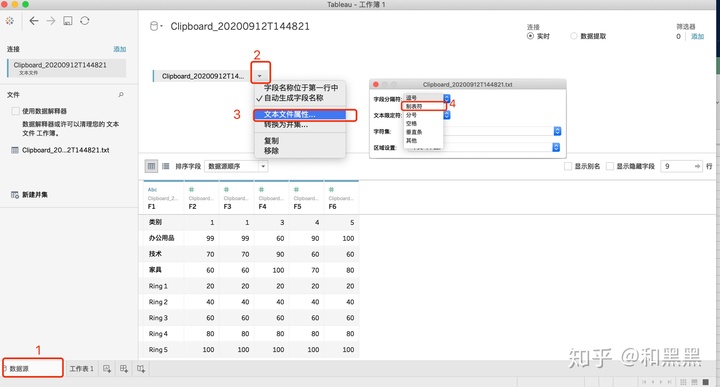
可以看到左下角的标题有点奇怪,所以需要重新点击刚才的下拉菜单这,选择“字段名称位于第一行”。选完之后就会发现标题正常了但是出现了几列无用的数据(整个视图如右下角所示),这时选中值为空的那几列数据,右键选择删除就行。
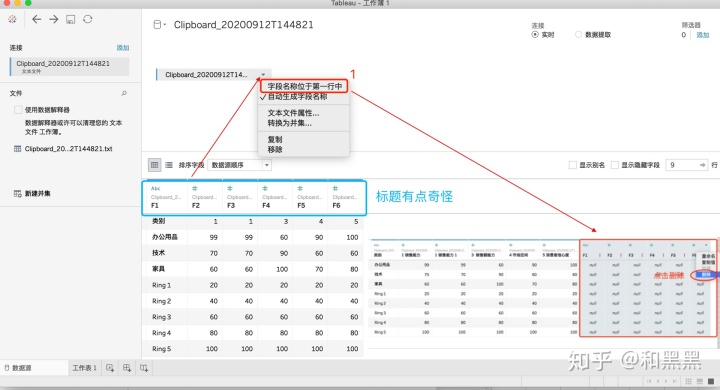
4 将多列指标转为一列 (选中几列指标,右键点击转置)
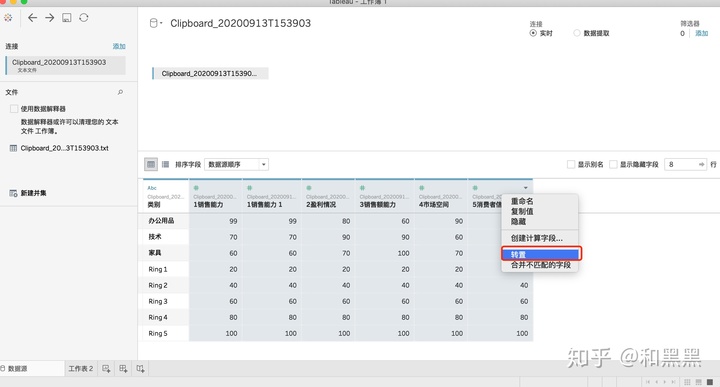
5 结果如图
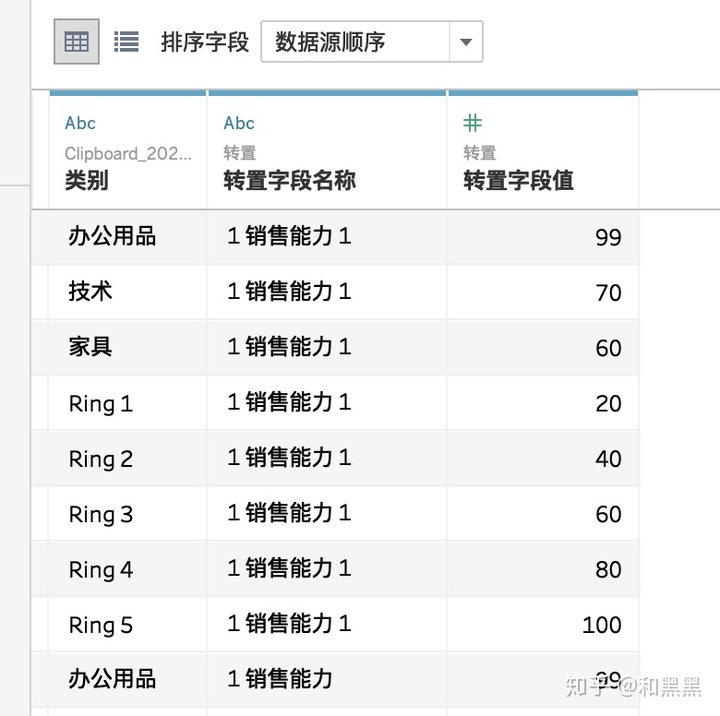
6 将上图的列2重命名为变量,列3重命名为数值
7 计算路径字段(步骤4中的变量是指维度中的变量这个字段,可以在写完case之后,将左侧维度下面的变量字段拖到case后面,会自动变成黄色的[变量])
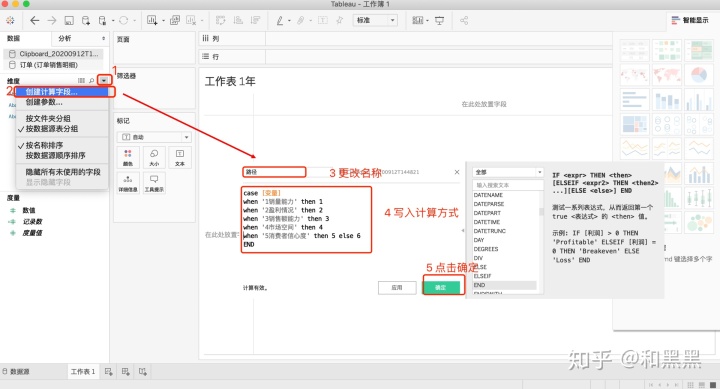
写计算方式时要注意是否有空格,例如源数据中如果1和销售能力之间有空格,那么这里写when ‘1 销售能力’时,1和销售能力之间也要有空格。
8 计算角度(弧度)
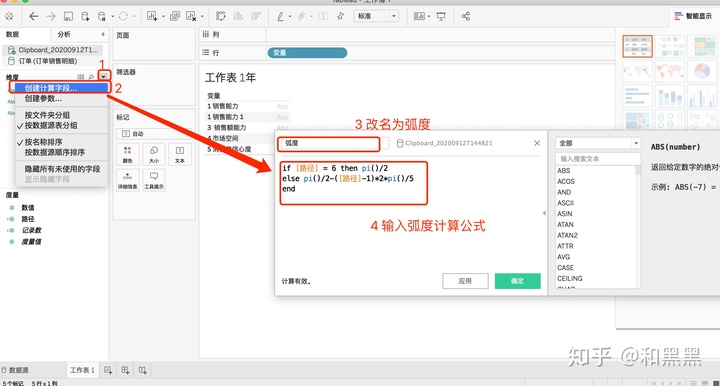
为了简化计算过程,我们用弧度来替代角度(两者本质上是一样的)来计算每个点的位置(因此1弧度=180/π 度,1°=π/180 弧度)。
弧度(radian):弧长等于半径的弧,其所对应的圆心角为一弧度。
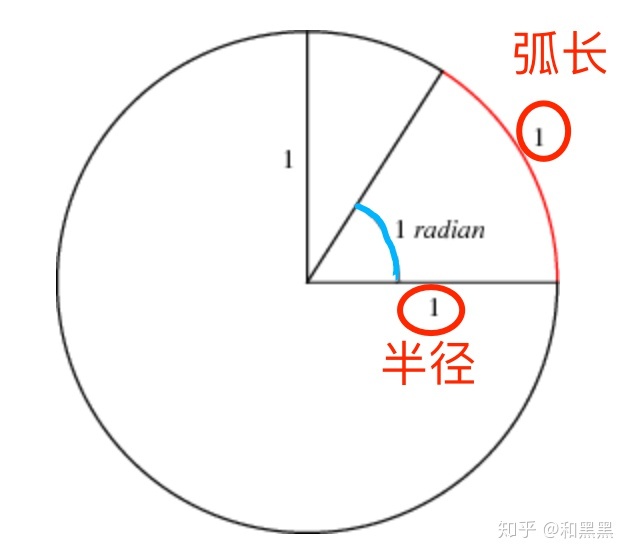
由上面这个图可以更直观的理解:对于一个特定的角度(蓝色部分),如果他的半径为1,并且对应的弧长为1,那么这个角度可以看做1个弧度。 对于半径为1的圆,它的周长2πr = 2π(因为r=1),弧长为2π,对应的弧度也是2π(这里半径为1,即一个弧长对应一个弧度)。而我们知道一个圆有360°,因此1弧度=360/(2π) 度,1°=2π/360 弧度。
我们要做的雷达图是正五边形,如下图:
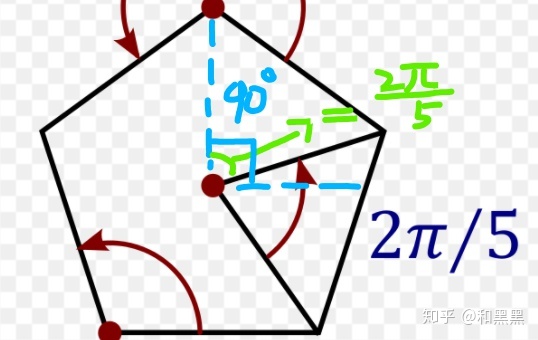
要想在图中画出这个五边形,我们只需要建立一个二维坐标轴,知道五边形的五个点在这个坐标轴中的坐标就能画出五边形。要计算五边形的坐标,我们只需知道中心点距离各个点的位置(可以理解为圆的半径,对于一个正五边形,该值是固定的)、每个点的弧度,利用三角函数就能计算出X、Y坐标。
首先计算每个点的弧度:例如对于正上方第一个点, 他的角度为90°,即90°×2π/360 =π/2 弧度。由于一个圆有2π弧度,那么五边形每相邻两点间的夹角为2π/5弧度。所以对于第二个点,它的弧度为 π/2-2π/5,第三个点的弧度为 π/2- 2×(2π/5),第三个点弧度为 π/2- 3×(2π/5)....综上所述,五个点的弧度我们可以用以下公式:
该点弧度 = π/2- (该点的顺序-1)×(2π/5)
算出了弧度后,我们可以根据三角函数计算每个点的坐标。
X坐标 = 半径长度×cos(弧度),Y轴坐标=半径长度xSin(弧度)
例如:对于第一个点,他的x坐标为 半径长度xcos(π/2),Y轴坐标为半径长度×sin(π/2)。 有了五个点的坐标,我们只需将五个点相连,就可以画出一个五边形。
9 计算坐标X、Y
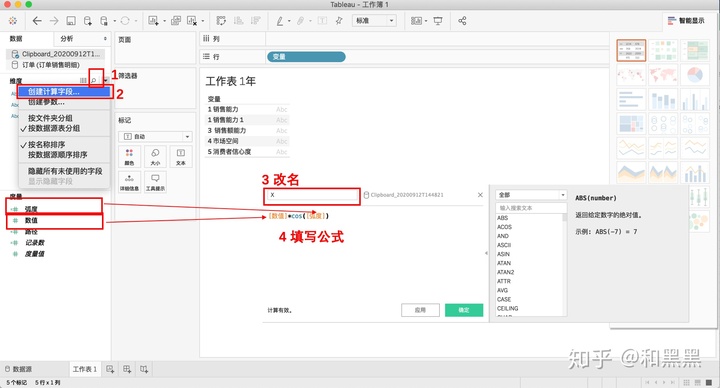
Y的坐标计算同理.
10 画雷达图
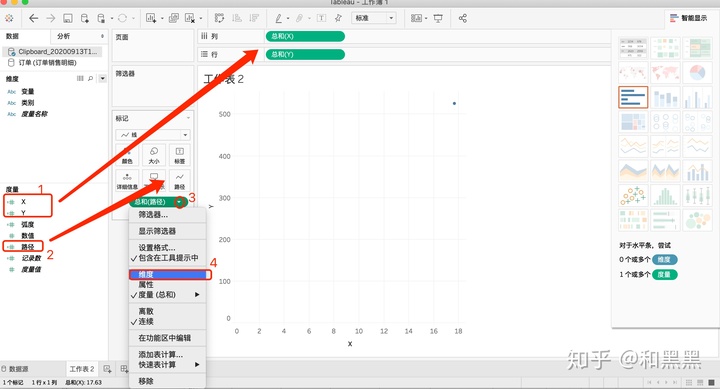
结果如下图:
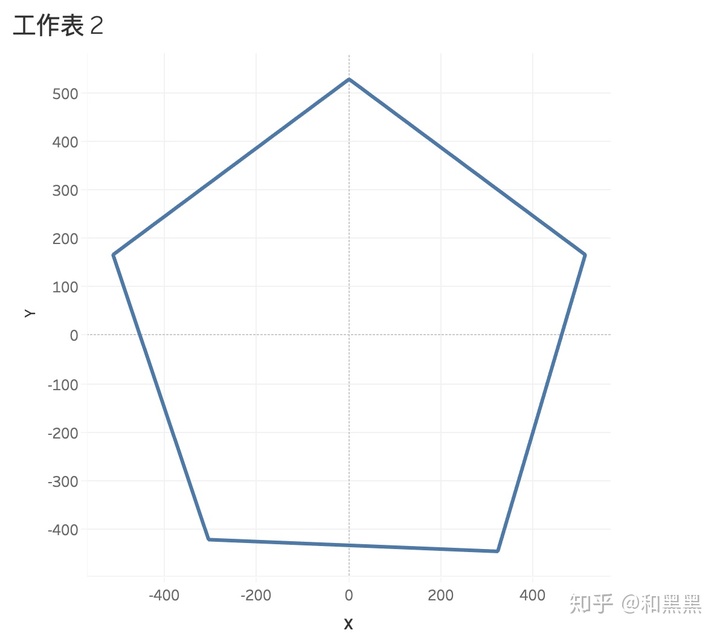
如果画出的五边形缺边,可以看下路径设置那里的代码是否正确,检查下变量中的名称和路径代码这里的名称设置是否对的上。
最后,将类别拖到标记卡的颜色选项上:
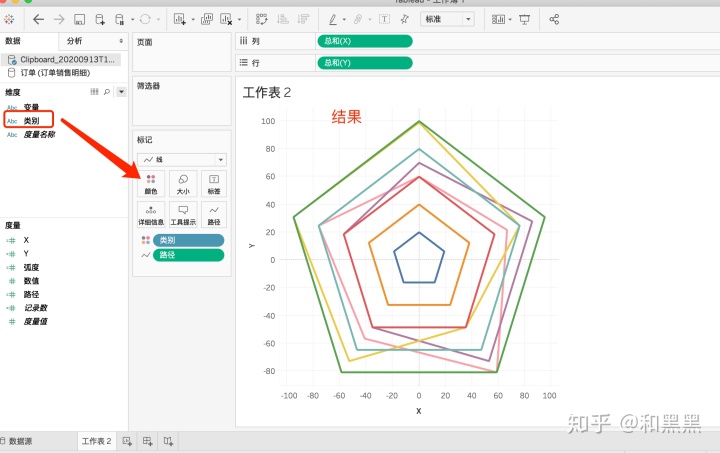
11 修改灰色轴颜色
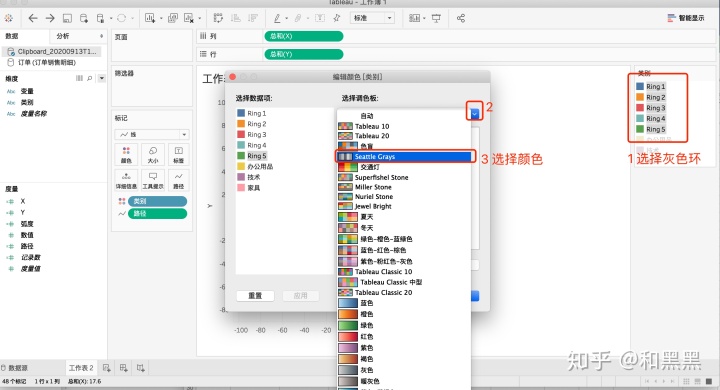
注意点选后还要再选择一下灰色度。
12 把要展示的信息拖到工具提示
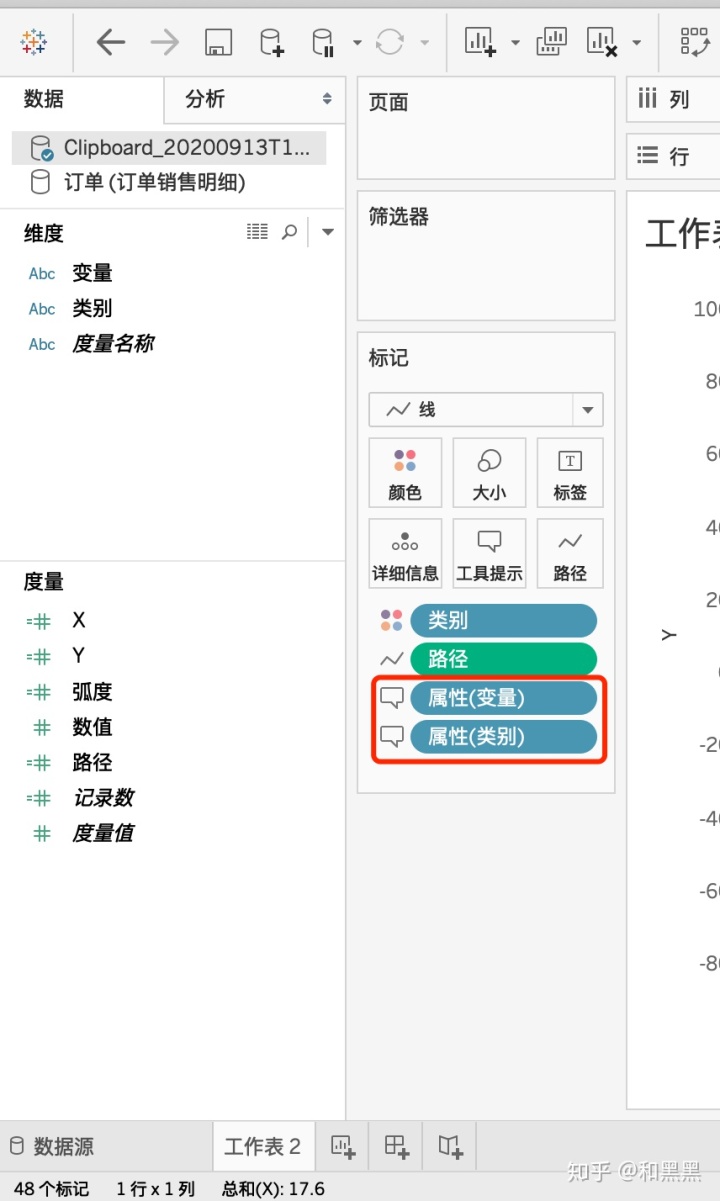
至此操作完成。
另外,如果要想制作六维度或者七维的雷达图,只要根据路径处的原理,来计算相应的弧度就可以。
如果本篇文章对你有用,可以点一个小小的赞支持下~
参考资料
- 拉钩数据分析训练营课程资料
- 维基百科-弧度
- Mathword-Radian







 本文详述了如何使用Tableau制作雷达图,从计算角度和坐标到实际操作,覆盖了从画图背景到Tableau具体步骤,包括数据准备、角度计算、坐标计算和图形完善等关键环节。
本文详述了如何使用Tableau制作雷达图,从计算角度和坐标到实际操作,覆盖了从画图背景到Tableau具体步骤,包括数据准备、角度计算、坐标计算和图形完善等关键环节。
















 903
903

 被折叠的 条评论
为什么被折叠?
被折叠的 条评论
为什么被折叠?








